Guide d’utilisation de GarageBand
- Bienvenue
-
- Qu’est-ce que GarageBand ?
- Annuler et rétablir des opérations d’édition dans GarageBand
- Obtenir des sons et des boucles supplémentaires
- Obtenir de l’aide
-
- Présentation des fichiers multimédias
-
- Boucles Apple Loops dans GarageBand
- Rechercher des boucles Apple Loops
- Lire des boucles Apple Loops
- Définir vos boucles Apple Loops favorites
- Ajouter des boucles Apple Loops à un projet
- Créer des boucles Apple Loops personnalisées
- Ajouter des boucles Apple Loops de tiers au navigateur de boucles
- Personnaliser le navigateur de boucles
- Importer des fichiers audio et MIDI
-
- Présentation de l’éditeur
-
- Présentation de l’éditeur audio
- Modifier des régions audio dans l’éditeur audio
- Quantifier la synchronisation de régions audio
- Transposer des régions audio
- Corriger la hauteur tonale de régions audio
- Modifier la synchronisation des notes et des temps
- Lire une région audio à l’envers
- Définir et déplacer des marqueurs Flex
-
- Présentation de l’éditeur de partition défilante
- Ajouter des notes dans l’éditeur de partition défilante
- Modifier des notes dans l’éditeur de partition défilante
- Quantifier la synchronisation des notes dans l’éditeur de partition défilante
- Transposer des régions dans l’éditeur de partition défilante
- Renommer des régions MIDI dans l’éditeur de partition défilante
- Utiliser l’automatisation dans l’éditeur de partition défilante
-
- Vue d’ensemble des Smart Controls
- Types de Smart Control
- Utiliser le pad Transform
- Utiliser l’arpégiateur
- Ajouter et modifier des modules d’effet
- Utiliser des effets sur la piste principale
- Utiliser des modules Audio Units
- Utiliser l’effet Égaliseur
-
- Vue d’ensemble des amplificateurs et des pédales
-
- Vue d’ensemble de Bass Amp Designer
- Choisir un modèle d’ampli de basse
- Créer un modèle d’ampli de basse personnalisé
- Utiliser les commandes d’ampli de basse
- Utiliser les effets d’ampli de basse
- Choisir et positionner le micro d’ampli de basse
- Utiliser la direct box
- Modifier le flux du signal de Bass Amp Designer
- Comparer une Smart Control modifiée avec sa version enregistrée
-
- Suivre un cours
- Choisir la source d’entrée de votre guitare
- Personnaliser la fenêtre du cours
- Vérifier la manière dont vous avez suivi un cours
- Mesurer vos progrès au fil du temps
- Ralentir le rythme d’un cours
- Changer le mixage d’un cours
- Afficher toute la page de notation musicale
- Afficher les rubriques du glossaire
- Travailler les accords de guitare
- Accorder votre guitare pendant un cours
- Ouvrir des cours dans la fenêtre GarageBand
- Obtenir des cours Apprendre à jouer supplémentaires
- Si le téléchargement de votre cours ne se termine pas correctement
- Raccourcis de la Touch Bar
- Glossaire
- Copyright

Afficher les rubriques du glossaire dans GarageBand sur Mac
Le cours Apprendre à jouer comprend un glossaire qui fournit des informations rapides sur la guitare, le piano et la musique en général. Tout en suivant un cours, vous pouvez vous reporter rapidement à une rubrique du glossaire, puis continuer à suivre le cours. Les rubriques du glossaire peuvent inclure des images vidéo, des graphiques ou du texte.
Les rubriques du glossaire comprennent :
Les articulations
Les accords et les gammes
La notation pour guitare
La position des mains et la posture
La notation musicale
Les notes sur la touche (pour la guitare) et sur le clavier (pour le piano)
Les techniques du picking et du strumming
L’utilisation d’un capo
Ouvrir le glossaire Apprendre à jouer
Dans GarageBand sur Mac, cliquez sur le bouton Glossaire dans la zone supérieure droite de la fenêtre du cours.
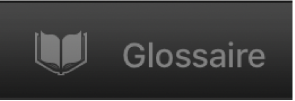
Le glossaire s’affiche en reprenant les catégories de ses rubriques.
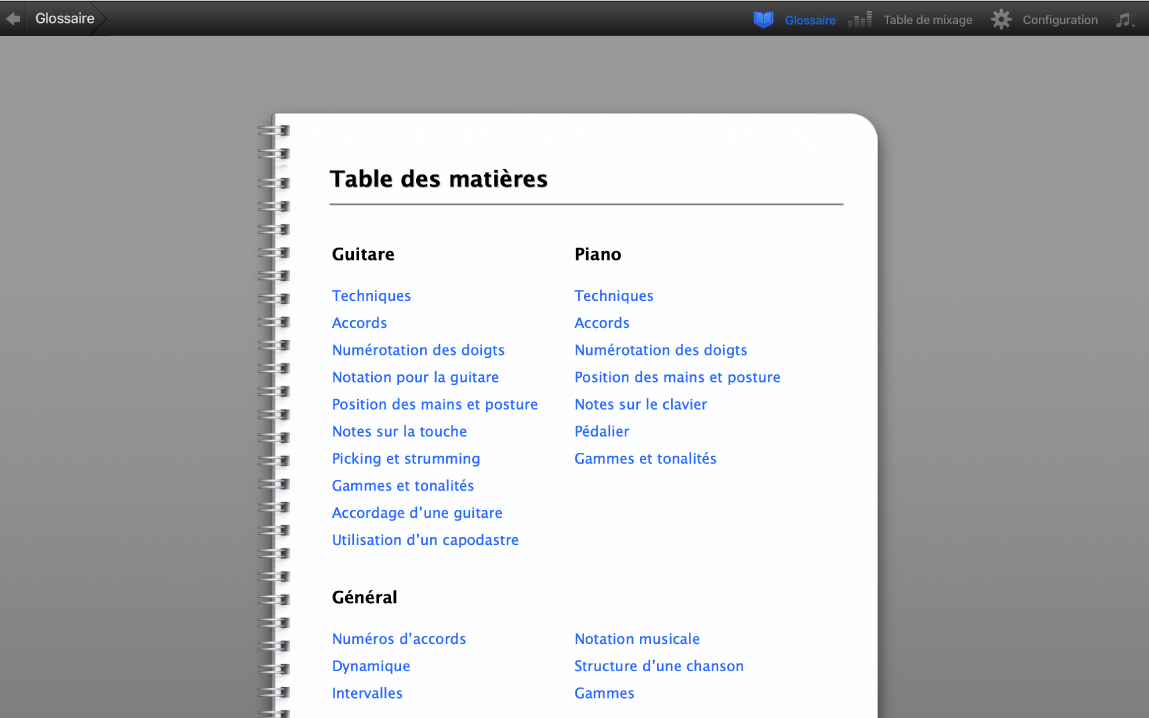
Afficher une rubrique du glossaire
Dans GarageBand sur Mac, cliquez sur une des rubriques de la liste.
Si une liste de sous-rubriques s’affiche, cliquez sur celle de votre choix.
La rubrique du glossaire s’ouvre alors. La zone de navigation située dans le coin supérieur gauche de la fenêtre affiche le chemin de la rubrique à l’écran. Si la rubrique comprend une vidéo, la lecture de celle-ci débute.
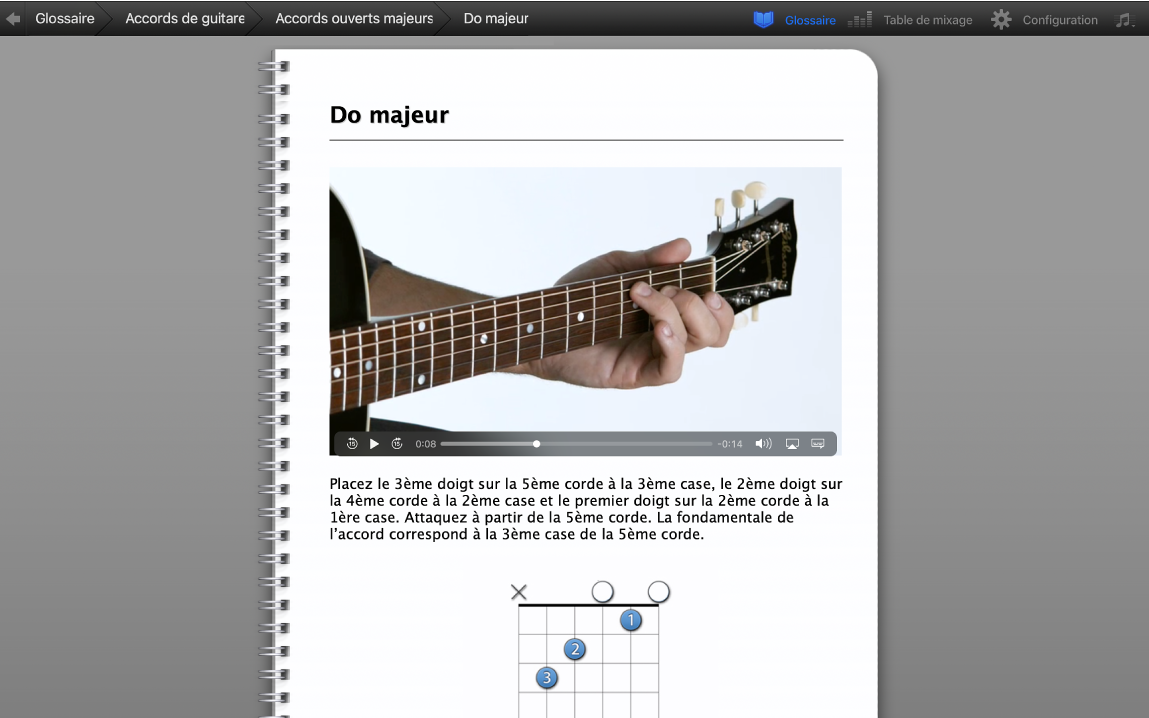
Choisir une autre rubrique du glossaire
Dans GarageBand sur Mac, dans la zone de navigation, procédez de l’une des manières suivantes :
Cliquez sur Glossaire pour revenir à la liste des rubriques.
Si celles-ci sont visibles dans la partie supérieure gauche de la fenêtre, cliquez sur une rubrique pour afficher ses sous-rubriques.
Cliquez sur la rubrique que vous souhaitez consulter.
Revenir au cours
Dans GarageBand sur Mac, cliquez sur la flèche pointant vers la gauche située dans le coin supérieur gauche de la fenêtre.
